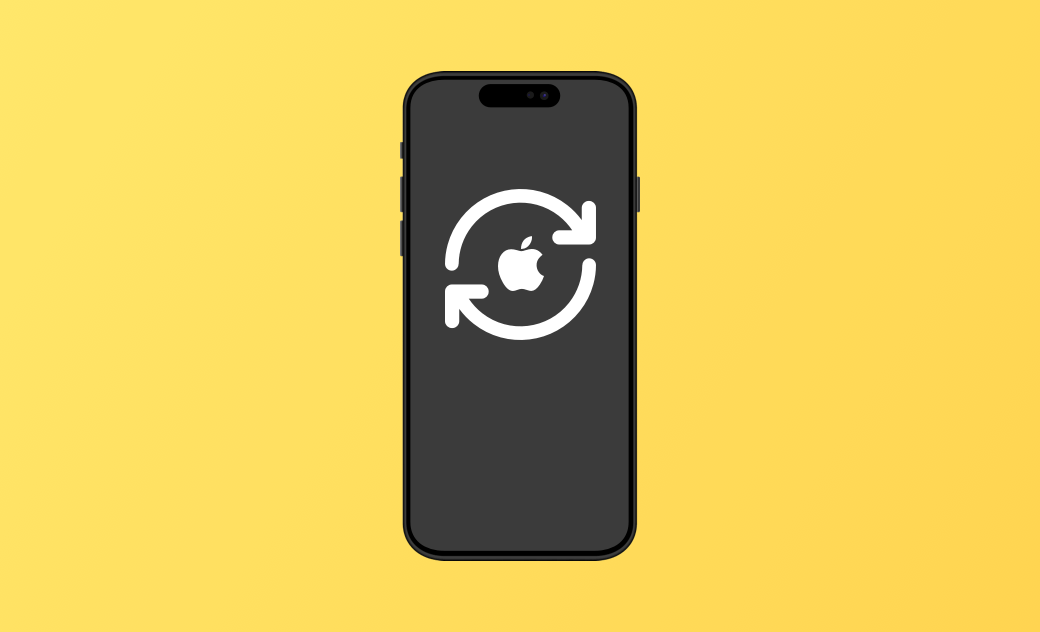重置 iPhone | 5 招將 iPhone 回復原廠設定
iPhone 出現問題?您想要將 iPhone 出售或贈送?那您有必要將其重置。本文將教您如何重置 iPhone,將其恢復原廠設定。
iPhone 使用過程中難免出現問題,有的問題,軟重置 (重新啟動)就可以解決。但有的問題,可能需要硬重置(恢復原廠設定)才能解決。此外,當您準備要賣掉或贈送您的 iPhone 前,您有必要將其恢復原廠設定,以防止您的數據洩露或是給他人用機遭成不便。
那究竟怎麼將 iPhone 回復原廠設定呢? 有哪些方法可以用? 接著讀下去吧,您會找到想要的答案。
如何將 iPhone 設定回復為預設值
重置 iPhone 會清除 iPhone 上的所有內容和設定。如果您不想清除內容,可以將 iPhone 設定回復為預設值。
- 前往「設定」 >「一般」>「移轉或重置 iPhone」>「重置」。
- 根據您的需求選擇要重置的內容,輸入鎖屏密碼,然後確認您的操作即可。
如何使用 iPhone 「設定」重置 iPhone
如果您的 iPhone 可以正常使用,您可在 iPhone 上直接快速地將其完全重置。
- 備份 iPhone。(如果已有備份,請略過此步驟。)
- 前往「設定」 >「一般」>「移轉或重置 iPhone」>「清除所有內容和設定」。
- 按一下「繼續」,輸入解鎖 iPhone 的密碼,然後按「清除 iPhone」。
- 清除過程中,iPhone 會重啟。清除完成後,您會看到 iPhone 出現歡迎畫面。
如何使用「BuhoRepair」輕鬆重置 iPhone
如果您忘記了 iPhone 密碼或 iPhone 已被停用,您可以使用 BuhoRepair 來將 iPhone 重置到預設的 Hello 畫面,而不需要密碼。
BuhoRepair 是一款專為解決 iOS 和 iPadOS 系統問題而設計的工具,提供快速重置和強制重置兩種選項。
以下是使用它將 iPhone 重置到 Hello 畫面的步驟:
- 在您的 PC 或 Mac 上免費下載並安裝 BuhoRepair。
- 啟動並選擇 「重置裝置」。
- 如果您記得 iPhone 密碼,請選擇 「快速重置」;否則,請選擇 「強制重置」。
- 點擊 「立即重置」。
- 將您的 iPhone 連接到電腦,然後按照螢幕上的指示將其重置到 Hello 畫面。
如何使用 PC/Mac 電腦來重置 iPhone
您也可以使用電腦來重置您的 iPhone。您需要用到的工具是 Finder (macOS Catalina 及以後) 或 iTunes (Windows 和 macOS Mojave 及之前系統)。
- 透過 USB 連接線將 iPhone 連接到 PC 或 Mac。
- 在電腦上打開 Finder 或 iTunes。
- 點擊 Finder 或 iTunes 裡的 iPhone 圖示,您會看到您的 iPhone 信息。
- 如果您還未備份 iPhone,可以先點擊「備份」按鈕備份。
- 備份完成後,點擊「回復 iPhone」按鈕,根據提示完成剩下步驟即可。
如何使用「iCloud」遠端重置 iPhone
如果您的 iPhone 不在身邊,您也沒有電腦可用,那此時可透過 iCloud 來遠端重置您的 iPhone。
- 在其他 iPhone 或 iPad 上訪問 icloud.com。
- 登入您的 Apple ID,按一下「尋找」>「所有裝置」。
- 找到您要重置的 iPhone,按一下「清除 iPhone」,根據提示輸入 Apple ID 密碼,然後下一步。
- 根據提示完成剩下的重置步驟。
如何使用「尋找」應用程式遠端重置 iPhone
如果您有登入了相同 Apple ID 的 iPhone、iPad、或 Mac,您可開啟「尋找」應用程式來快速地重置和清除 iPhone 所有內容和設定。請注意:這個方法也需要您要重置的 iPhone 有網路連接,且開啟了「尋找」功能。
- 在您的裝置上開啟「尋找」應用程式。
- 切換到「裝置」選項,按一下您要清除的 iPhone。
- 滾動螢幕,找到「清除此裝置」選項。
- 按一下它,然後根據提示完成剩下步驟即可。
結論
以上就是如何將 iPhone 重置,回復出廠設定的方法。您更願意使用哪一個方法呢?
值得注意的是:如果您是因為贈送、出售、或換購 iPhone 而將其恢復原廠設定,請務必在重置前先關閉「尋找」功能,以免重置後裝置被啟用鎖定,導致其他人無法啟用。另外,重置會清除 iPhone 上的所有內容,您有必要先備份您的 iPhone。
Dr. Buho 的李平一編輯擁有廣泛的 Mac 知識背景。他很喜歡研究 macOS 的使用方法和最新系統功能、資訊等。4 年里,撰寫了 100+ 篇實用 Mac 教程和資訊類文章。